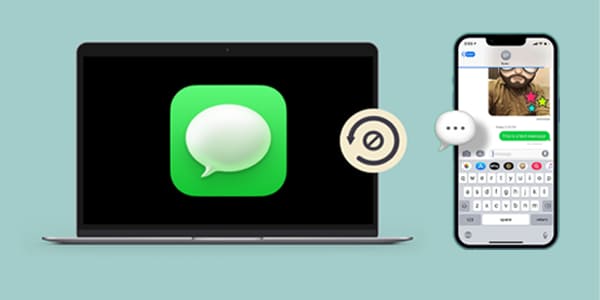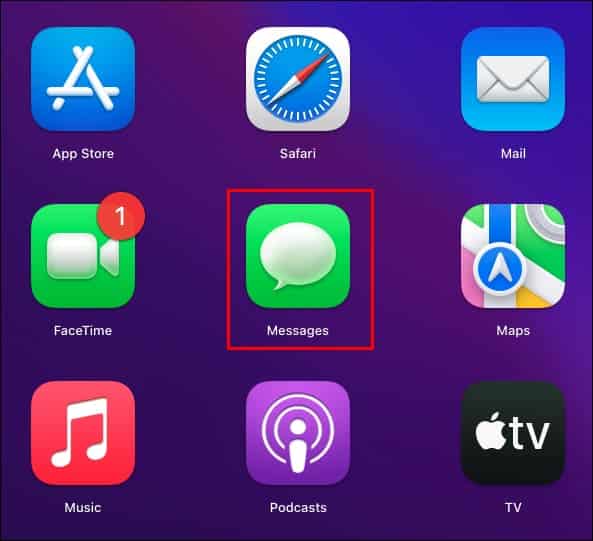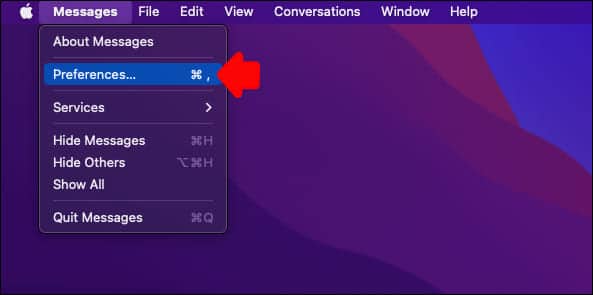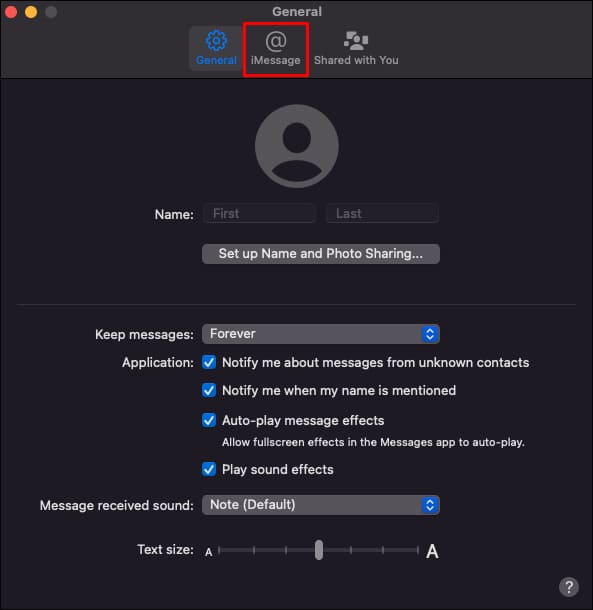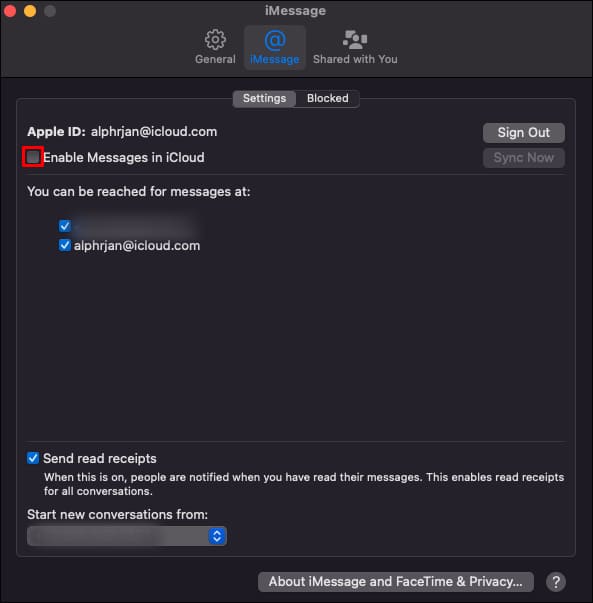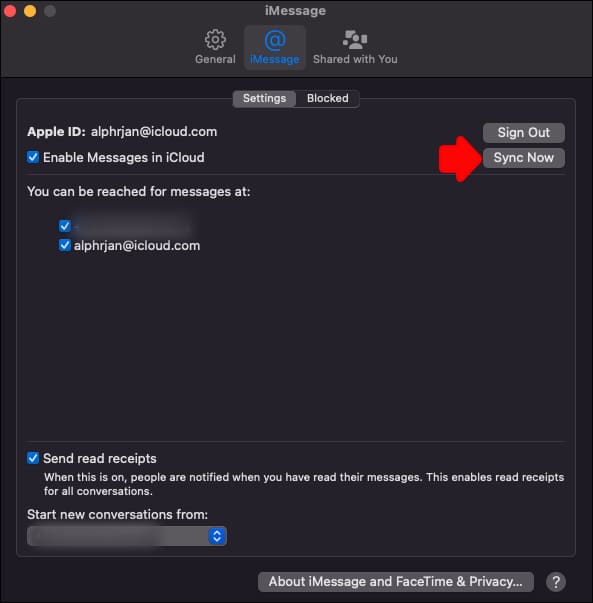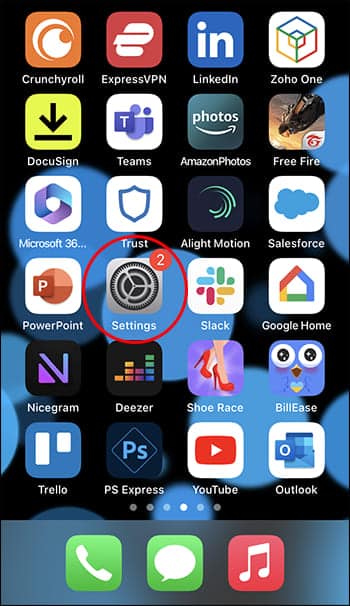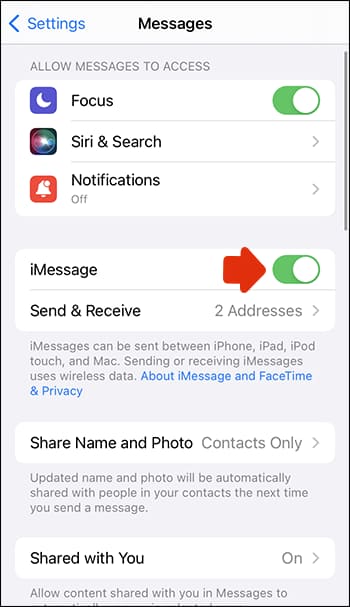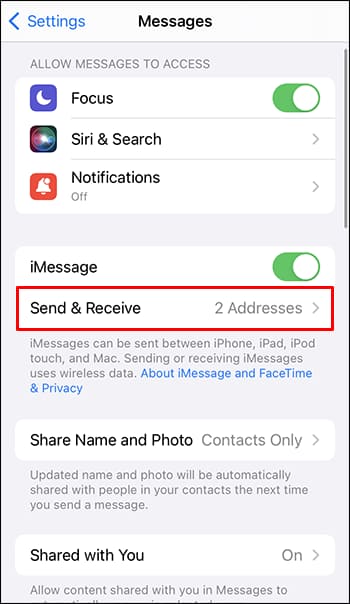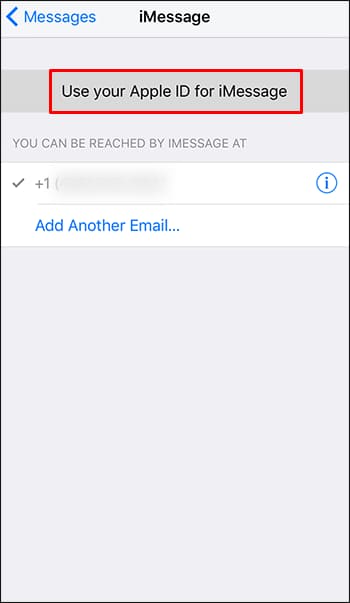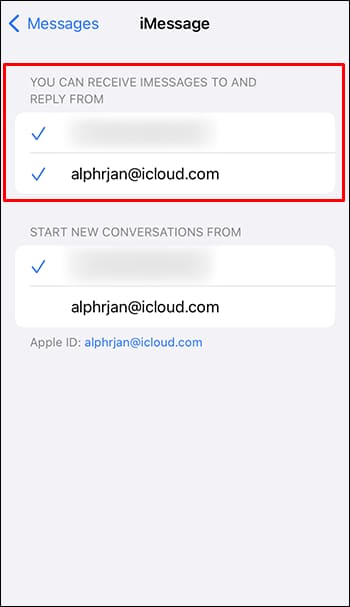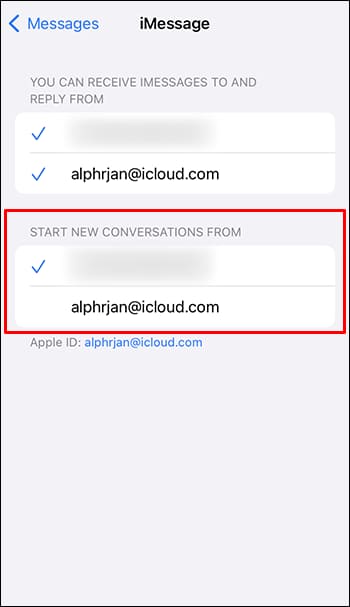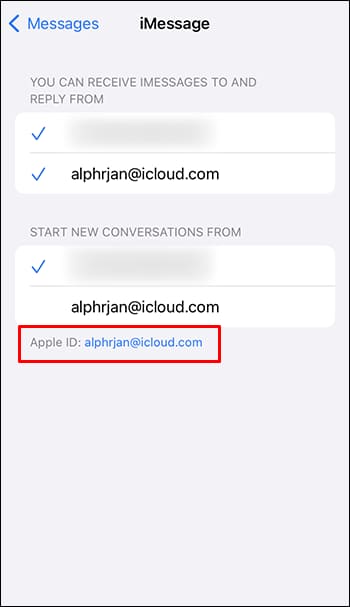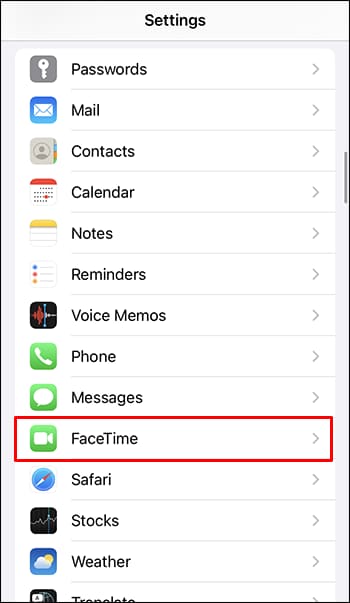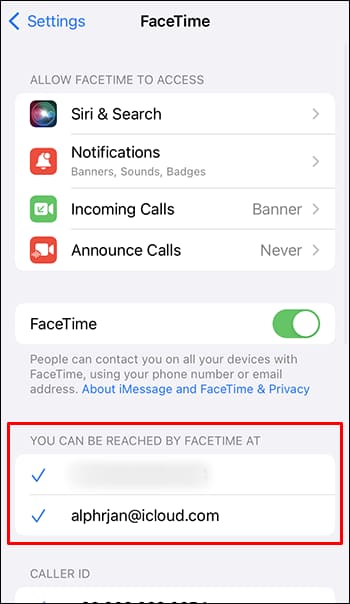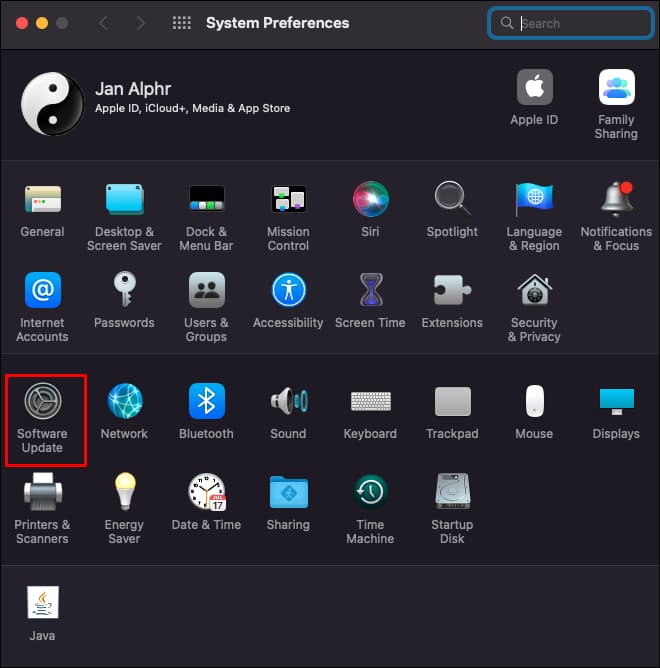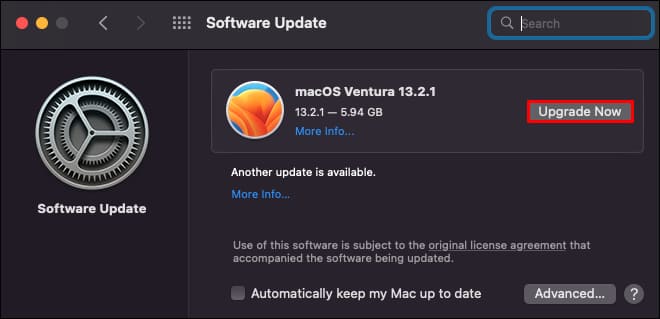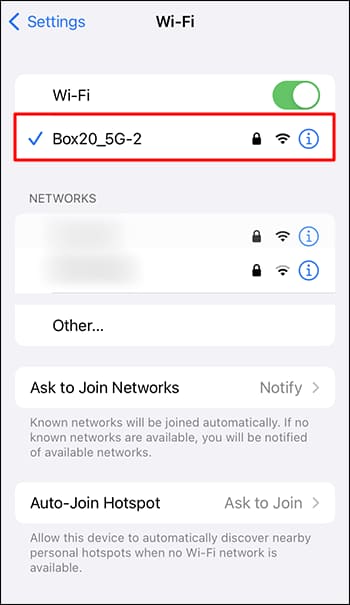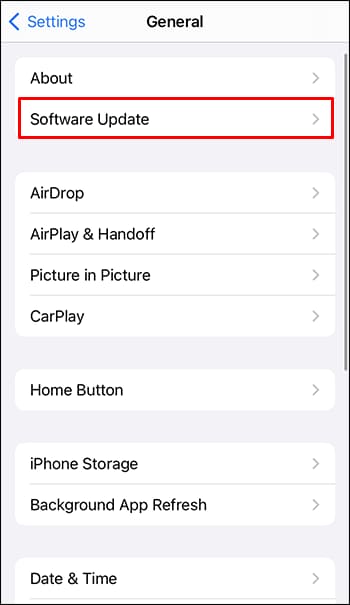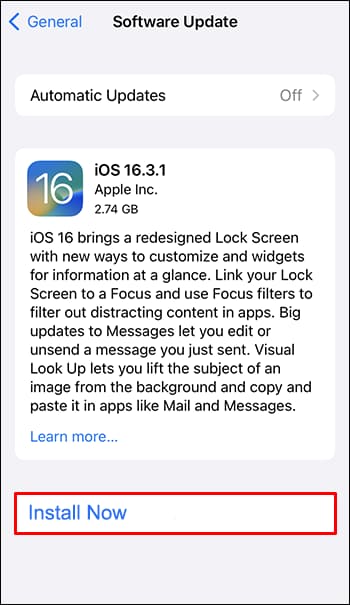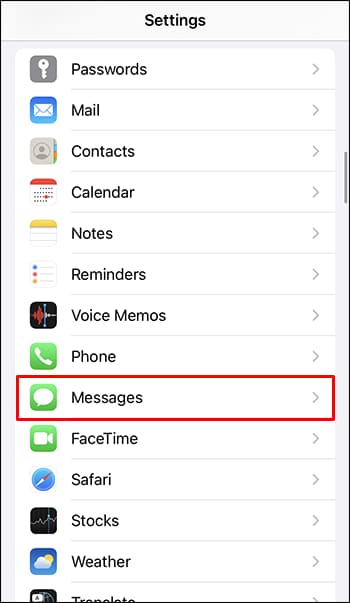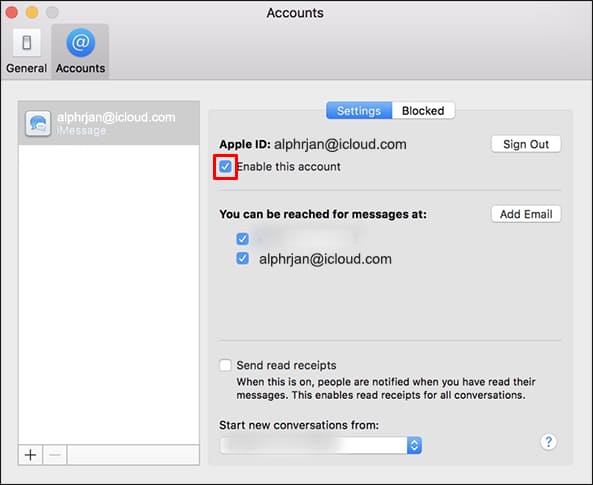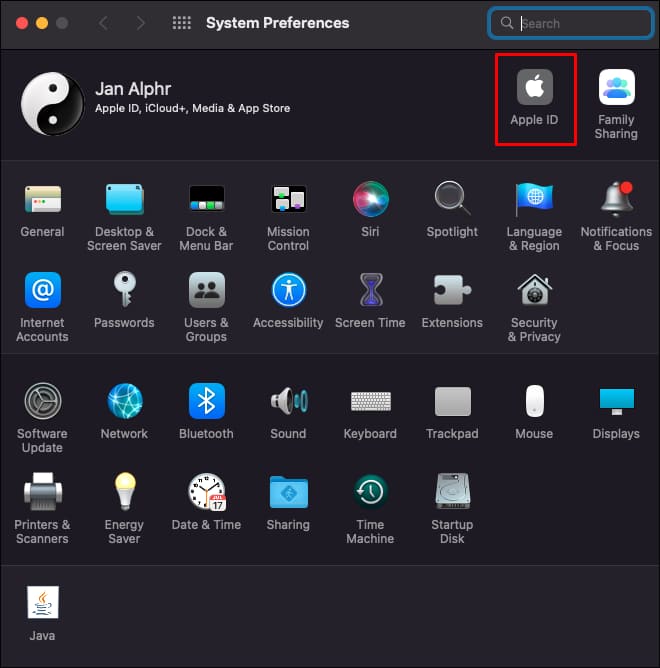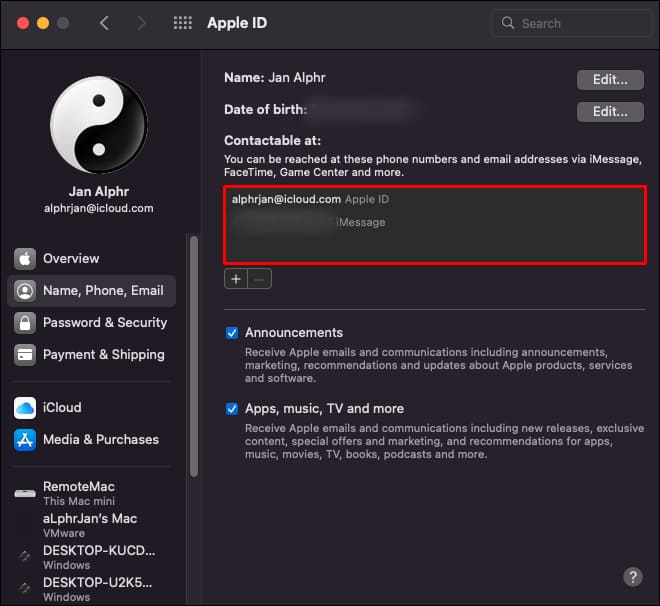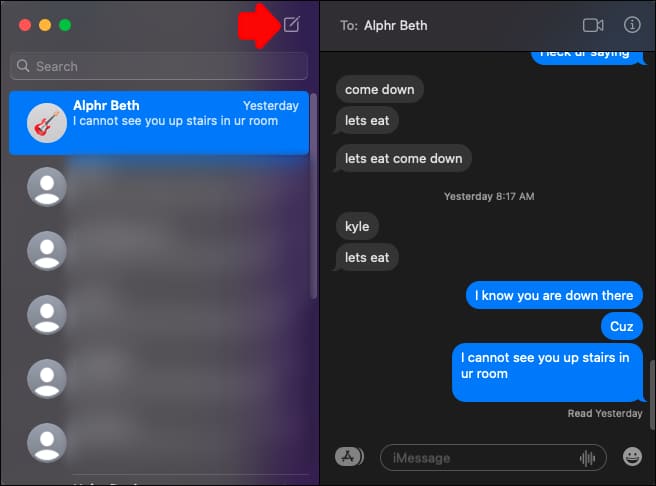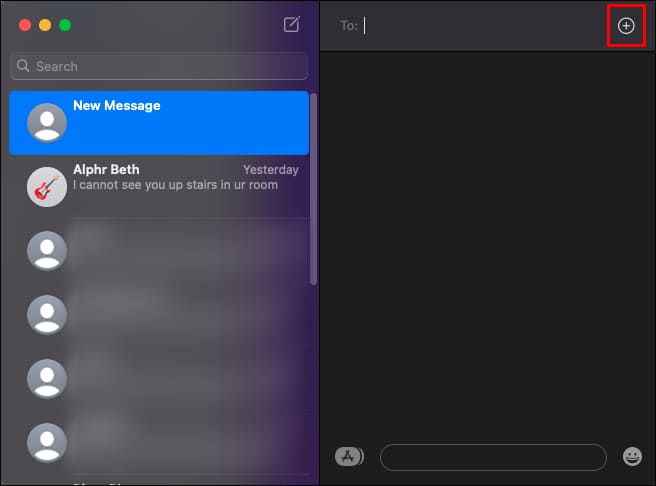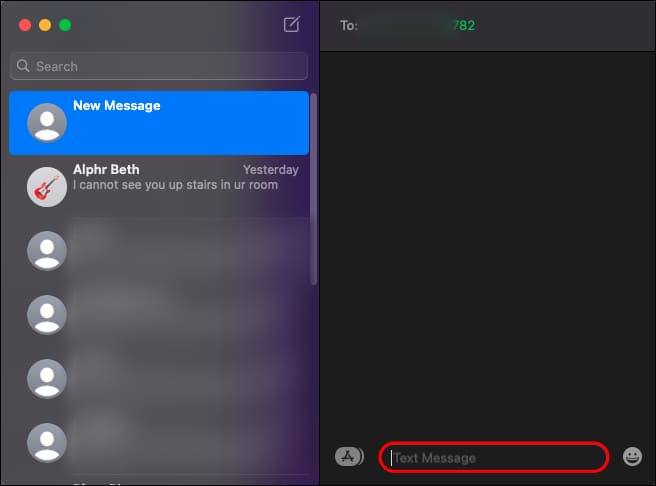Mac에서 IMessage가 동기화되지 않는 문제를 해결하는 방법
Apple 기기를 사용하면 얻을 수 있는 많은 이점 중 하나는 다음과 같습니다.iCloud에“그리고 “동기화.” 동일한 Apple ID로 모든 기기에 로그인하면 모든 기기에서 실시간 데이터에 접근할 수 있습니다. 중단한 부분부터 이어서 Mac에서 업데이트된 iMessage에 액세스할 수 있습니다. iMessage와 Mac의 동기화가 중단되는 경우는 일반적으로 설정 변경으로 인해 발생합니다.
Mac 및 iMessage 동기화 문제를 해결하는 방법을 알아보려면 계속 읽어보세요.
수동 동기화를 시도해보세요
iCloud 계정이 자동으로 동기화되지 않는 경우 문자 메시지를 수동으로 동기화할 수 있습니다. 방법은 다음과 같습니다.
- 기기에서 Mac, 앱을 엽니다 메시지.
- 목록 내 메시지, 환경설정을 선택하세요.
- 탭 선택 iMessage를.
- 옵션을 선택했는지 확인하십시오. iCloud에서 메시지를 활성화합니다.
- 클릭 지금 동기화하세요.
이렇게 하면 일반적으로 문제가 해결되며 Mac의 iMessage에 새 문자 메시지가 표시됩니다. 그러나 그렇지 않은 경우 다음 옵션을 계속 진행하십시오.
설정 확인
Mac과 iPhone이 동일한 Apple ID로 로그인되어 있는지 확인하는 것 외에도 iPhone이 iMessage를 동기화하도록 설정되어 있는지 확인할 수 있습니다. 방법은 다음과 같습니다.
- iPhone에서 앱을 실행하세요. 설정.
- 퍄퍄퍄 메시지 토글 스위치가 활성화되어 있는지 확인하십시오 iMessage를. 그렇지 않은 경우 탭하여 녹색으로 바꿉니다. 활성화하는 데 몇 초 정도 걸릴 수 있습니다.
- 보내기 및 받기를 클릭합니다.
- 표시되는 경우 사용 iMessage용 Apple ID, 이를 선택한 다음 동기화하려는 장치에서 사용한 Apple ID로 로그인하십시오.
- 아래는 받으실 수 있는 주소입니다 iMessageto 답장을 보내려면 휴대폰 번호, Apple ID, 문자 메시지에 사용하는 이메일 주소가 활성화되어 있는지 확인하세요.
- 이메일 주소 중 하나를 사용하려는 경우가 아니면 다음에서 새 대화 시작 아래에서 휴대폰 번호를 탭합니다.
- 화면 하단에 Apple ID가 표시됩니다. 이는 Mac에서 iMessage에 액세스할 때 로그인하는 데 필요한 ID입니다.
페이스타임의 경우:
- 이동 설정, 선택 페이스 타임.
- FaceTime을 통해 연락할 수 있습니까에서 휴대폰 번호와 Apple ID가 활성화되어 있는지 확인하세요.
- Mac과 iPhone이 업데이트되었는지 확인하세요.
작동하려면 iMessage를 예상한 대로 업데이트된 운영 체제를 실행해야 합니다. iPhone에서 macOS 및 iOS를 업데이트하려면 다음 단계를 따르세요.
Mac에서 macOS 업데이트
- 메뉴에 액세스 Apple 그리고 선택 시스템 환경설정.
- 시스템 환경설정 창에서 다음을 클릭하세요. 소프트웨어를 업그레이드합니다.
- 딸깍 하는 소리 최신 정보 지금 아니면 지금 업그레이드하세요.
~ 할 것이다 “지금 업데이트하세요”는 설치된 Mac 운영 체제에 대한 최신 업데이트를 설치합니다. "지금 업그레이드"를 선택하면 최신 Mac 운영 체제가 설치됩니다.
iPhone에서 iOS 업데이트
- 장치 연결 iPhone 컴퓨터를 전원에 연결하고 Wi-Fi를 사용하여 인터넷에 연결합니다.
- 열려있는 설정.
- 일반을 선택한 다음 최신 정보 프로그램.
- 두 가지 업데이트 옵션이 있는 경우 설치하려는 업데이트를 선택하세요.
- 클릭 지금 설치.
- 표시되는 경우 “다운로드 및 설치“또는 최신 업데이트를 설치하려면 탭하세요. 비밀번호를 입력한 후 '지금 설치'를 탭하세요.
iMessage를 다시 시작해 보세요
장치에 최신 운영 체제가 설치되어 있는지 확인하고 나면 간단히 앱을 다시 시작하면 작업이 완료될 수 있습니다. 단계는 다음과 같습니다.
iPhone에서 설정을 켭니다.
- 클릭 메시지.
- 취소 iMessage 옆에 있는 토글 스위치를 활성화하세요.
Mac에서는 다음을 수행하세요.
- 하다 달리기 신청 메시지.
- 퍄퍄퍄 메시지, 기본 설정 및 계정.
- Apple ID 옵션에서 계정 활성화를 선택 취소합니다.
XNUMX분 정도 후에 두 기기 모두에서 iMessage 앱을 시작한 다음 다시 시도하세요.
Apple ID 확인
Apple ID 웹사이트에 로그인하여 올바른 Apple ID가 나열되어 있는지 확인하세요.
- 이동 애플 아이디 그리고 계정에 로그인합니다.
- 이동 도달 가능 장소 Apple ID와 휴대폰 번호를 포함했는지 확인하세요. 그렇지 않으면 해당 세부정보를 추가하세요.
- 이제 메시지가 동기화되었는지 확인하려면 iPhone과 Mac을 다시 시작해 보세요.
- Mac에서 iMessage를 보내보세요
Mac 업데이트가 지연될 수 있으므로 동기화가 작동하도록 Mac에서 업데이트를 보내보세요. Mac에서 iMessage를 보내는 방법은 다음과 같습니다.
- 앱 실행 iMessage를 메시지가 나타나면 Apple ID에 로그인하세요.
- 클릭 새 메시지 아이콘.
- 테스트 문자 메시지를 보내려면 수신자의 이름, 번호 또는 이메일 주소를 입력하세요. 또는 "추가" 버튼을 사용하여 연락처에서 선택하세요.
메시지를 입력하려면 메시지 필드에 커서를 놓습니다.
- 클릭 엔터 버튼 메시지를 보내려면.
메시지가 전송되면 Mac에 동기화 프로세스를 시작하도록 요청해야 합니다.
일반적인 질문
iMessage에서 메시지를 삭제하면 모든 기기에서도 삭제되나요?
예를 들어 iCloud를 동기화하면 Mac에서 문자 메시지를 삭제하면 모든 기기에서 삭제됩니다.
삭제된 iMessage 메시지를 찾을 수 있나요?
iPhone에서 삭제된 문자 메시지를 복구하려면 iCloud 백업을 사용하면 됩니다. 컴퓨터에 백업을 저장한 경우 "Finder" 또는 "iTunes"를 사용하여 대화 내용을 복원할 수도 있습니다. 이러한 옵션이 실패할 경우 이동통신사에서 삭제된 메시지를 복구할 수도 있습니다.
Mac에서 iMessage를 어떻게 삭제하나요?
Mac을 사용하여 iMessage 대화를 삭제하는 방법은 다음과 같습니다.
1. 앱 열기 메시지 삭제하려는 텍스트를 클릭하세요.
2. 누르기 삭제 키.
메시지 보관 기간을 어떻게 결정하나요?
텍스트 보관 기간을 설정하려면 다음 단계를 따르세요.
1. 기기에서 맥, 앱 열기 메시지.
2. 선택 메시지, 환경설정, 그때 일반.
3. 메시지 보관 팝업 메뉴를 선택하고 메시지 보관 기간을 선택합니다.
영구 이외의 옵션을 선택하면 지정된 시간이 경과한 후 첨부 파일이 포함된 대화가 자동으로 제거됩니다.
Mac iMessage가 업데이트되었습니다!
Apple은 iCloud 및 연속성과 같은 동기화 기능을 통해 기기 간 원활한 경험을 제공합니다. 동일한 Apple ID로 기기에 로그인하고 동기화 설정이 올바르면 Mac에서 모든 문자 메시지를 보는 데 아무런 문제가 없습니다. 그렇지 않은 경우 iCloud에서 수동 동기화를 수행하거나 Mac에서 문자 메시지를 보내 동기화 프로세스를 시작할 수 있습니다.
Mac iMessage가 이제 업데이트되나요? 문제를 해결하기 위해 무엇을 했나요? 댓글 섹션에서 이에 대해 알려주십시오.